
האם אינך מרוצה ממנוע החיפוש הנוכחי שלך ב-Google Chrome וברצונך לשנות אותו?
שנה את מנוע החיפוש המוגדר כברירת מחדל של Google Chromeלא תמיד היה קל אבל עם המדריך הזה תדעו איך לשנות את מנוע ברירת המחדל מגוגל לבינג או כל מנוע חיפוש אחר.
עקוב אחר מדריך זה כדי ללמוד כיצד לשנות את מנוע החיפוש המוגדר כברירת מחדל בגרסאות Google Chrome Desktop ו- Android.
שנה את מנוע החיפוש של Chrome
1. שנה את מנוע החיפוש ב-Windows (Chrome)
לְהַשִׁיקגוגל כרוםואז לך ל"אפשרויות מתקדמות"(שלוש הנקודות) ואז לחץ על "הגדרות".
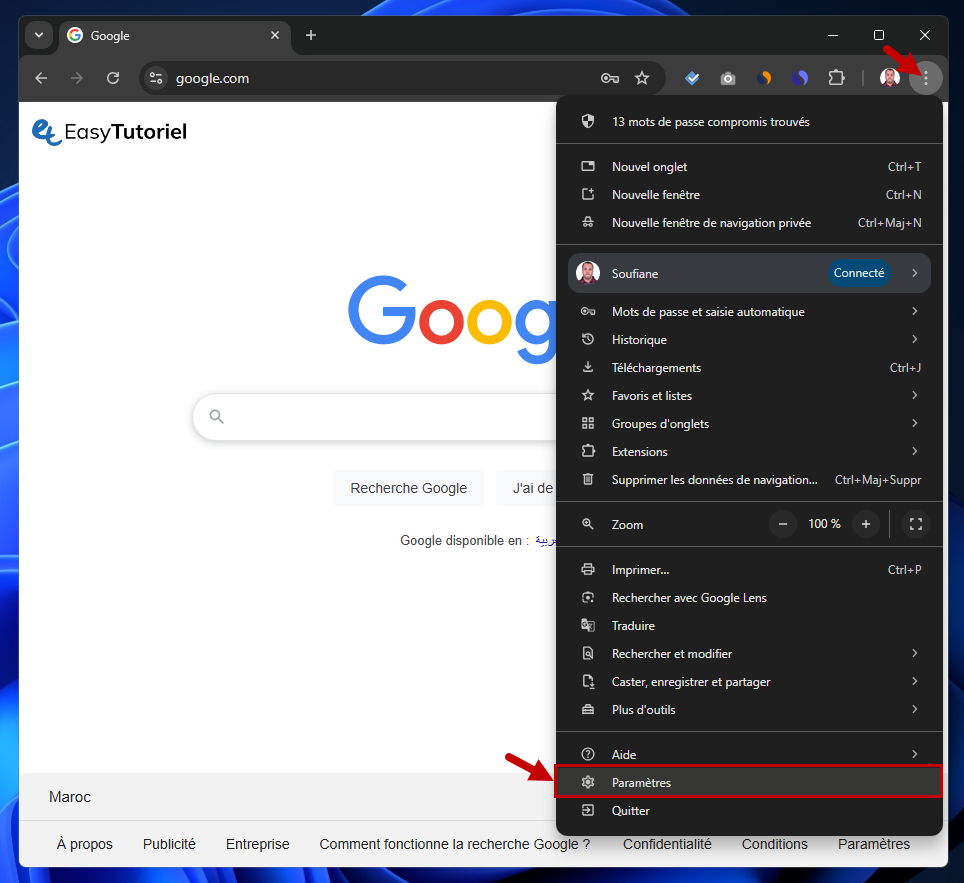
פתח את הדף"מנוע חיפוש" מהתפריט משמאל ואז לחץ על "מַתקֵן"ליד גוגל באזור"מנוע חיפוש".
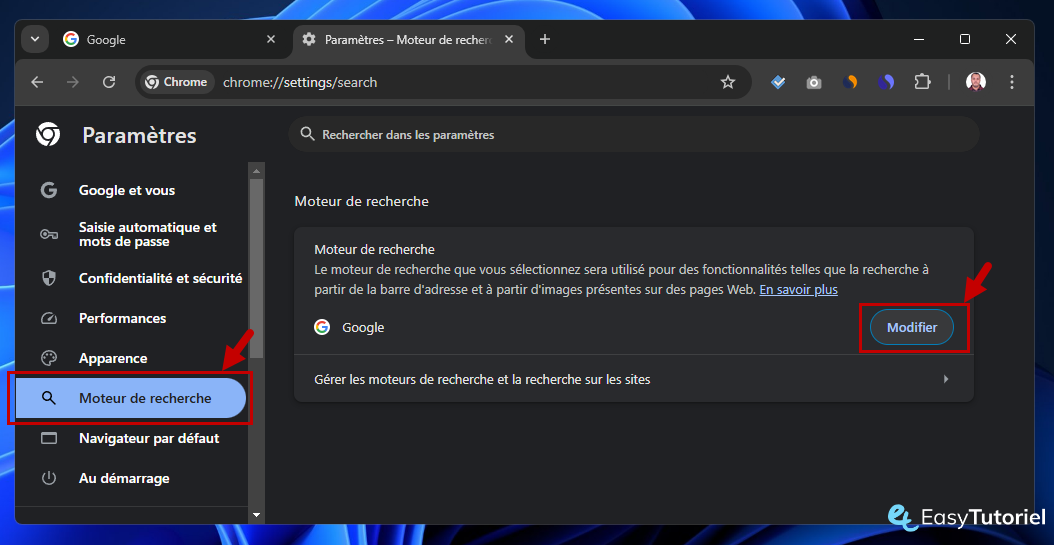
בחר בינג או כל מנוע חיפוש אחר.
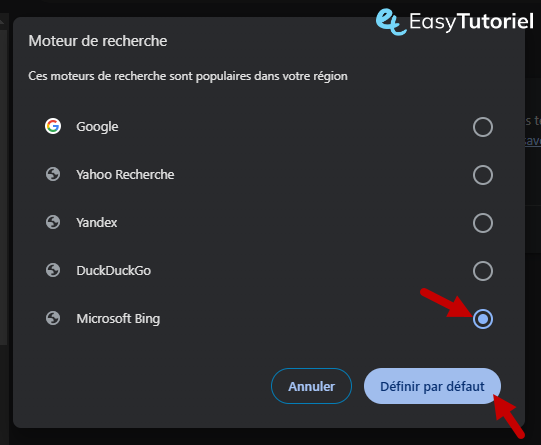
בדוק את החיפוש... מנוע החיפוש השתנה!
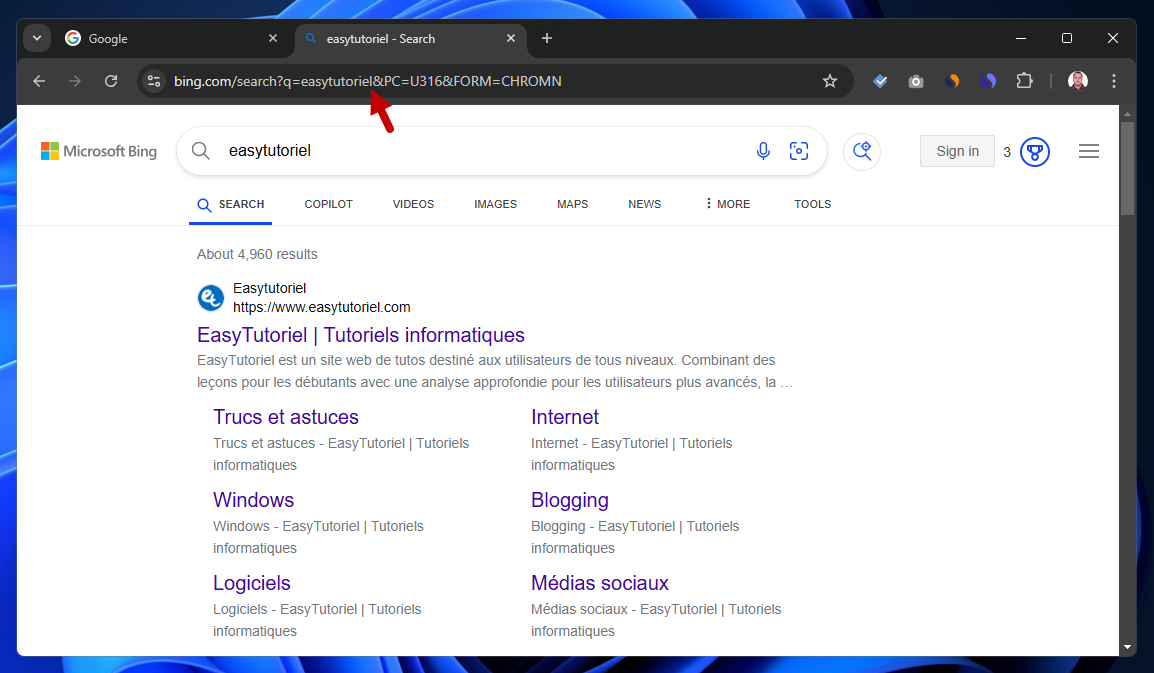
2. שנה מנוע חיפוש ב-Android (Chrome)
באנדרואיד זה פשוט... פתח את Google Chrome לאנדרואיד ולאחר מכן לחץ על "אפשרויות אחרות"(שלושת הנקודות).
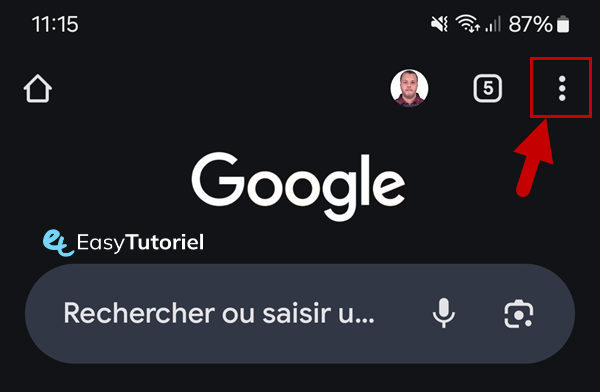
לחץ על "הגדרות".
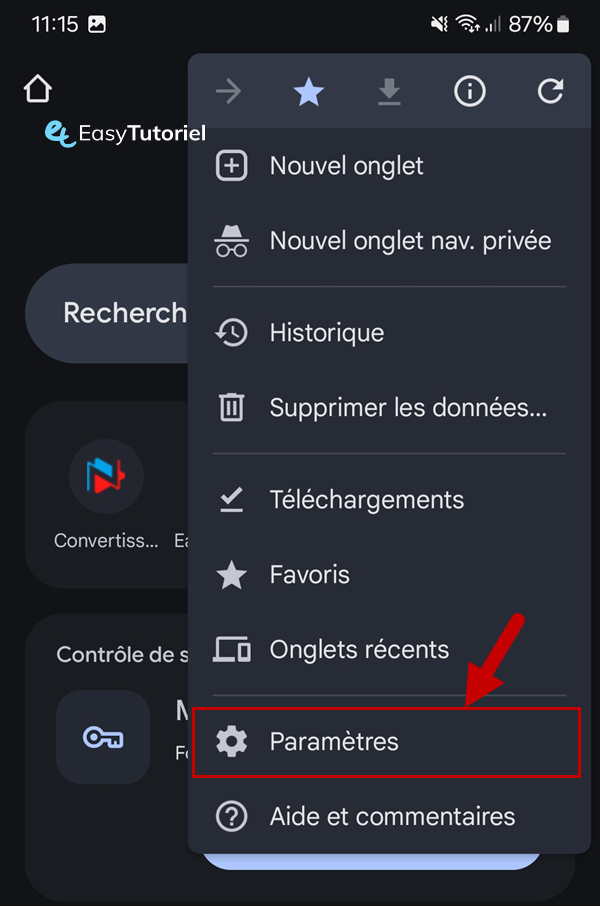
לחץ על "מנוע חיפוש".
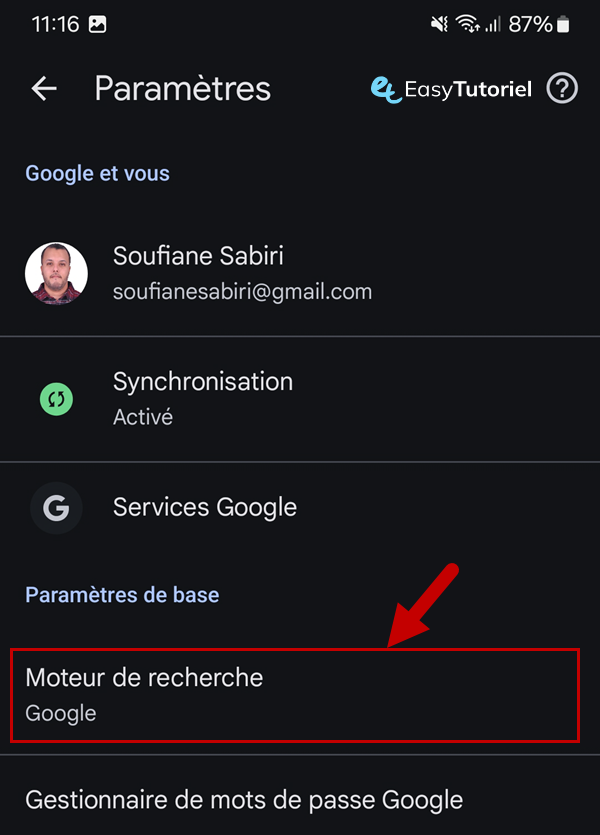
לאחר מכן בחר את מנוע החיפוש שלך מהרשימה הזו:
- גוגל
- מיקרוסופט בינג
- Yahoo Search
- Qwant
- אקוזיה
- DuckDuckGo
- אַמִיץ
- נוֹהָג
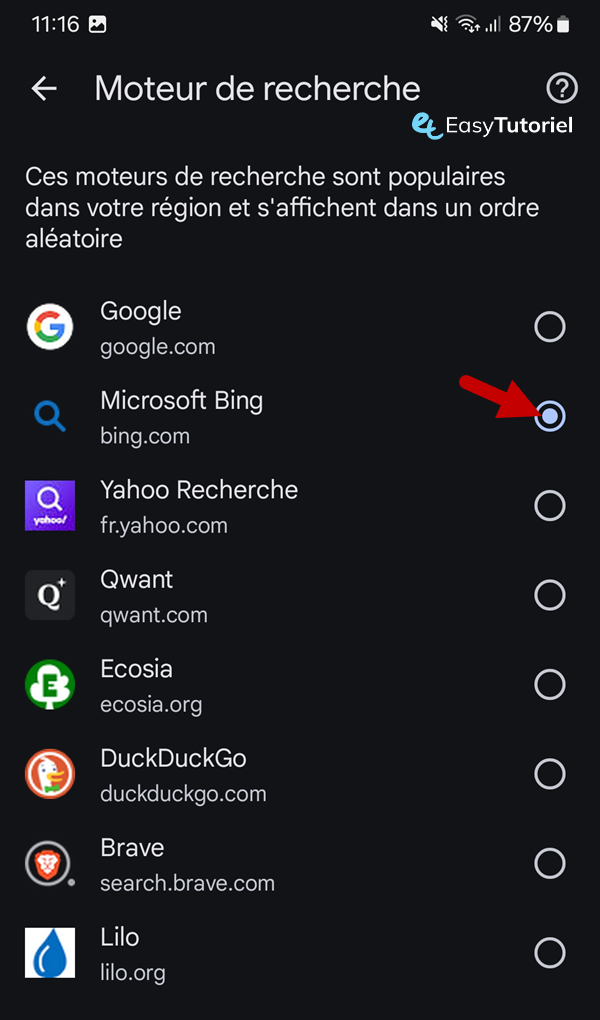
לאחר הבחירה חזור ונסה לחפש... תגלה שהשינוי נעשה ומנוע החיפוש שלך השתנה בהצלחה 😉
מזל טוב!
תהנה עם מנוע החיפוש החדש שלך כמו שעשיתי בעצמי... 😊 A+
4
4 מבקרים מצאו מאמר זה שימושי
